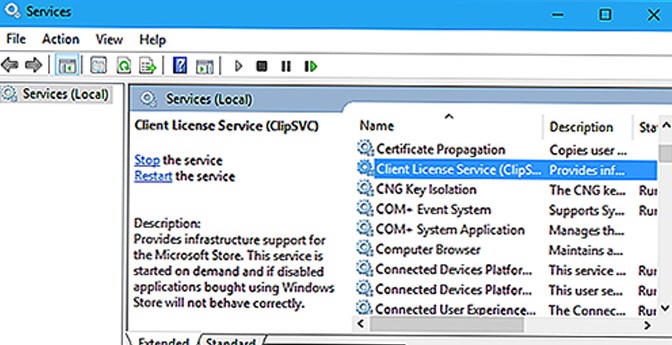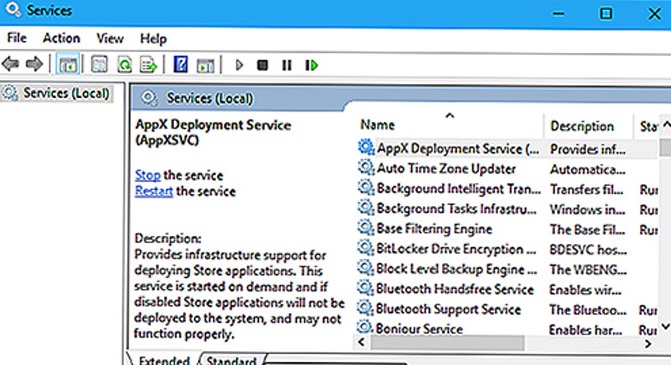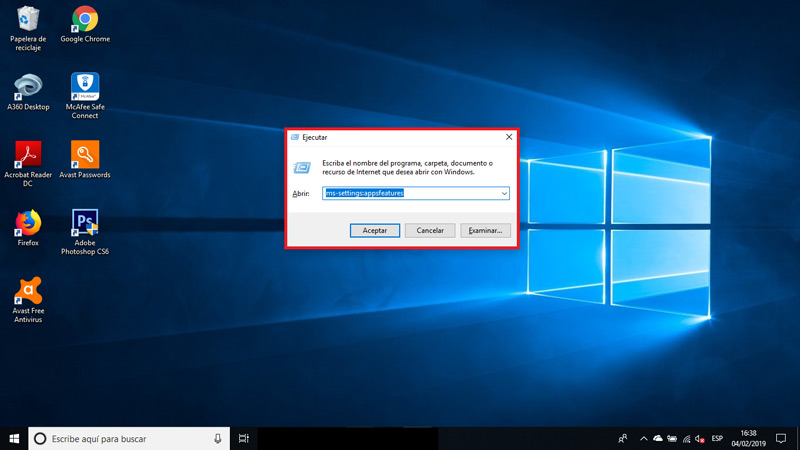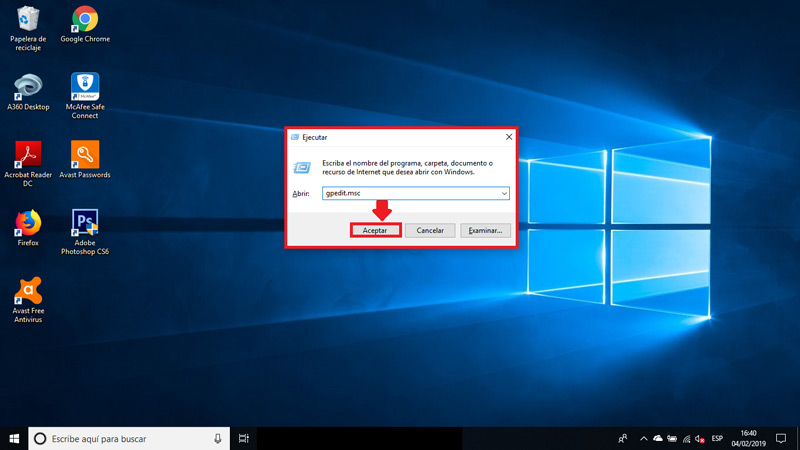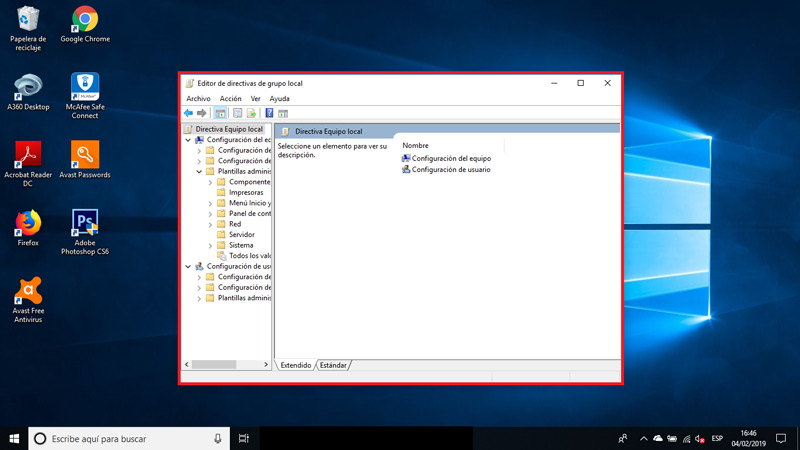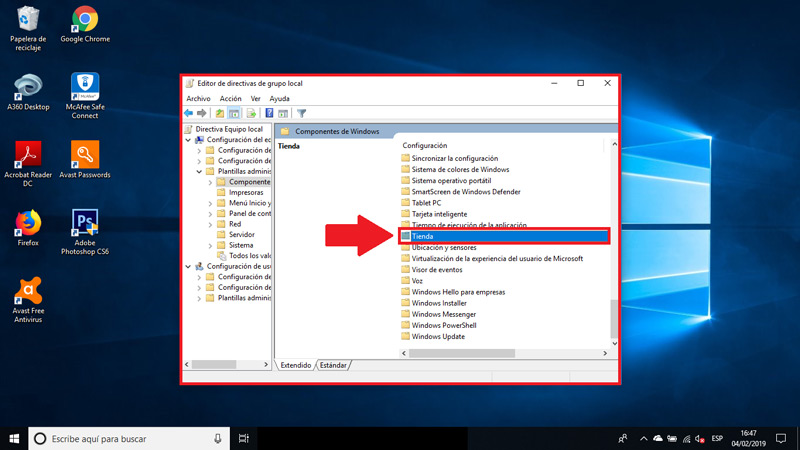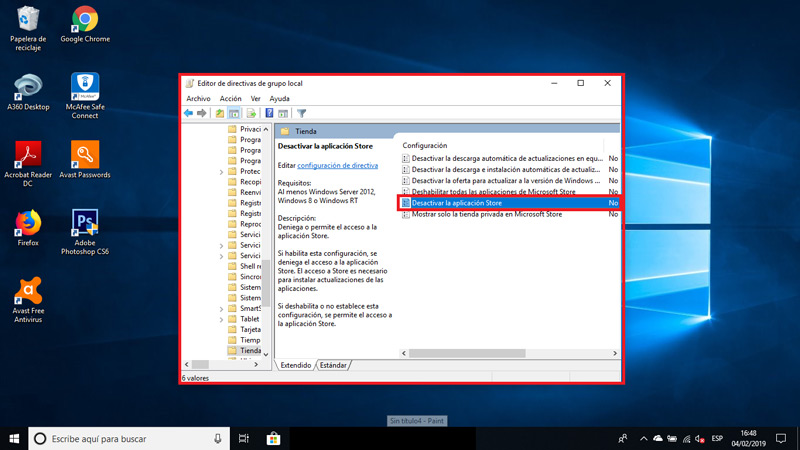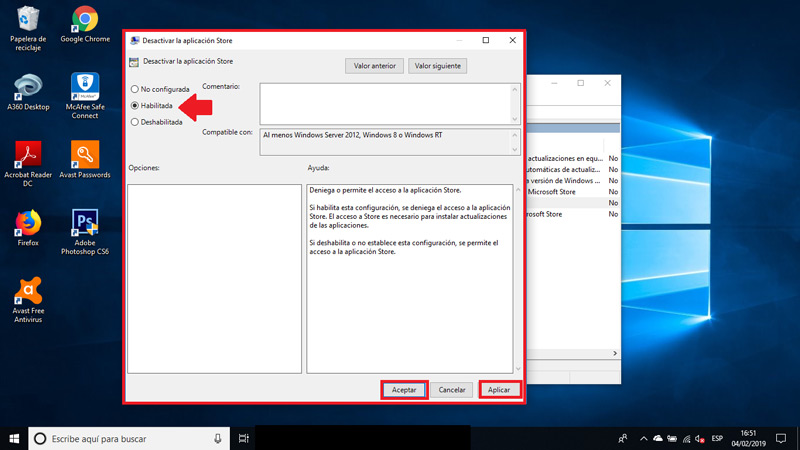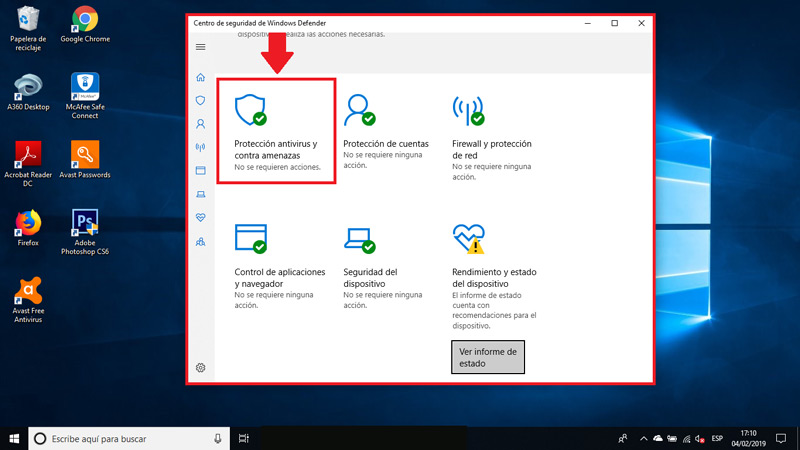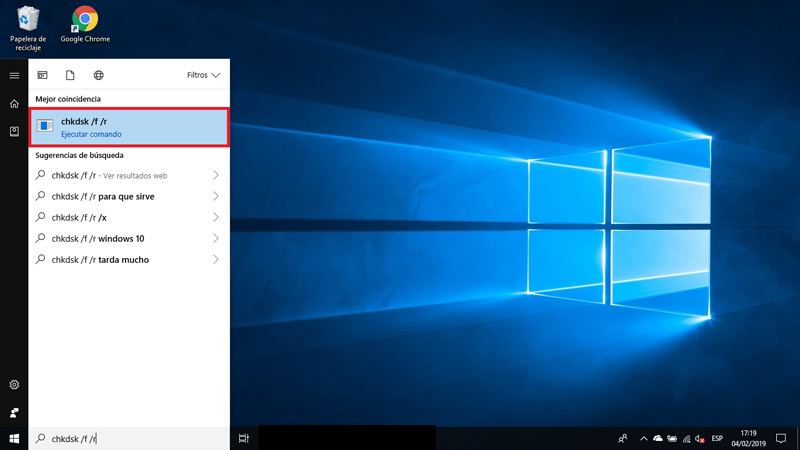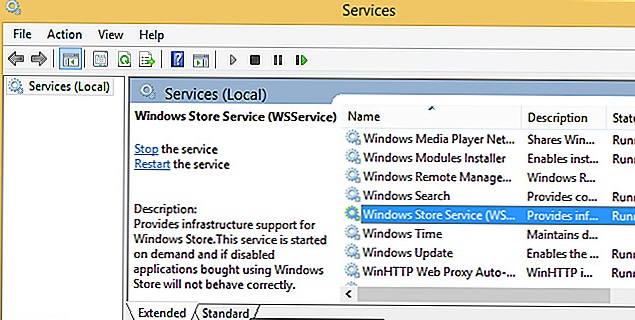
Em geral, a maioria dos usuários do Windows mudou para a versão mais recente para ter todos os utilitários oferecidos, ou seja, o Windows 10 . No entanto, vários deles podem perceber que, depois de começar a usar esta versão, a carga da CPU é muito maior e, portanto, é possível demonstrar um impacto extremamente negativo na operação geral do sistema . Isso ocorre devido à lista de processos executados no gerenciador de tarefas e também porque, geralmente, esses procedimentos usam muitos recursos da CPU e do disco rígido do computador .
Bem, se você abrir este gerenciador de tarefas deste sistema operacional (válido para W.8 e 10) e clicar no link para ver detalhes adicionais, verá um processo identificado como “WSAPPX” que faz parte do mesmo sistema operacional e causa um uso da CPU com um aumento de até 30% que, embora às vezes se note que ele cai, ele realmente sobe quase imediatamente e ao mesmo tempo . Assim, um dos elementos que causa a lentidão do sistema, uma vez que executa vários threads que correm sob ele e todos consomem ao mesmo tempo vários recursos do equipamento , mesmo que apenas um esteja ativo.
É por isso que, a partir desta postagem, queremos que você saiba em detalhes, qual é o processo WSAPPX no seu computador Microsoft e também várias etapas e recomendações que você pode usar para evitar consumo excessivo de disco e CPU na equipe . Com isso, você pode obter o desempenho ideal do sistema sem afetar os componentes acima mencionados, de qualquer forma.
Qual é o processo WSAPPX do meu computador com Windows?
Este é um processo do Windows desenvolvido a partir da versão 8 e inclui vários serviços em segundo plano independentes . Que você pode ver enquanto o processo WSAPPX está em execução no gerenciador de tarefas do computador e também depende da versão do Windows que você está usando (versão 8 ou 10).
Eles geralmente são chamados de subserviços e são responsáveis pela instalação , remoção e atualização de aplicativos do mesmo armazenamento no sistema operacional . Com o qual, além disso, eles conseguem garantir que possuem a licença correspondente.
Aqui está a classificação desses threads que possuem um denominador comum e, é claro, refere-se à Microsoft Store :
WSService ou Serviço de Armazenamento do Windows
É um serviço de back-end compatível com a Microsoft Store que é iniciado mediante solicitação e, se você deseja desativá-lo completamente, é possível quando o armazenamento do sistema não está sendo usado .
O WSService no Windows 8 , gerencia o suporte de infraestrutura para armazenamento. Esta possui praticamente as mesmas descrições na interface de serviço em comparação com o serviço ClipSVC do Windows 10 .
É importante notar que, dessa maneira, não aparece no W.10 , pois, como mencionamos, ele se baseia nas ferramentas oferecidas pelo ClipSVS nessa versão.
ClipSVC ou serviço de licença de cliente
Esse serviço inicia sob demanda e baseia-se na verificação de compras na loja do sistema operacional . Portanto, se você tiver feito compras na Microsoft Store, não é recomendável desativá-lo .
Neste sentido, pode ser definida como uma infra-estrutura de apoio e assim, se você optar por desativar, todas as aplicações que têm sido obtidos através desta loja , não se comportam da maneira indicada .
AppXSVC ou serviço de implantação de Appx
Refere-se ao serviço mais utilizado que visa implementar aplicativos na loja . O qual é iniciado sob demanda e, se desativado, os aplicativos de armazenamento não serão implementados no sistema e, consequentemente, certamente resultarão em erros de execução.
Em resumo, o AppXSVC é responsável pelos controles do programa Microsoft Store que eventualmente serão executados e poderão usar muitos recursos do disco rígido.
Agora, você se perguntará quando o WSAPPX consome recursos e quando não . Para isso, podemos responder que, na maioria dos casos, esse processo é ativo ao usar o armazenamento do sistema operacional , para baixar e instalar software ou durante uma atualização. Sendo esse o caso, o que mais pode usar recursos .
Por outro lado, se a Microsoft Store não estiver sendo usada , você pode imaginar que ela não consumirá recursos, mas isso é totalmente falso. Desde então, ainda é possível observar que o WSAPPX permanecerá ativo e isso se deve principalmente a alguma atualização dos aplicativos UWP em segundo plano .
Considerando que UWP , refere-se a um conjunto de aplicativos presentes em todos os dispositivos com Windows 10 e suas variantes, sendo apresentado pela primeira vez no W.8 como ” WinRT “. São itens como fotos, calendários, calculadora, correio, entre outros. O que significa que, por natureza, o disco rígido terá um consumo notável devido às mesmas ferramentas do sistema .
Etapas e truques para resolver o consumo excessivo de CPU produzido pelo WSAPPX
Felizmente, existem algumas táticas que os usuários do Windows podem usar, sem complicações, para resolver um consumo excessivo de CPU que foi gerado pelo WSAPPX .
A seguir, as recomendações mais eficazes e seu procedimento a seguir :
Faça uso de políticas de grupo para resolver
É o processo que muito comumente ocupa os primeiros lugares em referência aos truques para evitar o consumo excessivo de disco e CPU . No entanto, isso se aplica apenas às edições Windows 10 Pro e Enterprise .
“ATUALIZADO ✅ Você precisa remover o processo WSAPPX do Windows 10 e não sabe como fazê-lo? ⭐ ENTRE AQUI ⭐ e descubra como corrigi-lo ✅ FÁCIL e RÁPIDO ✅”
Mas bem, o passo a passo que você deve executar para fazer isso é o seguinte:
- Para começar, você deve executar a combinação das teclas ” Windows + R “. A partir da qual, uma janela chamada ” Executar ” será exibida, onde você será solicitado a escrever o nome do programa, documento, pasta ou recurso da Internet que deseja abrir no Windows.
- Posteriormente, nesta janela, você deve executar o seguinte comando: “ gpedit.msc ” e clicar no botão “ Aceitar ”.
- Depois disso, aguarde alguns segundos para carregar e, em seguida, uma nova janela com o nome “ Editor de Diretiva de Grupo Local ” será exibida .
- Neste ponto, você deve seguir o seguinte caminho: Configuração do computador> Modelos administrativos> Componentes do Windows> Loja .
- Depois de inserir a opção ” Loja “, você deve clicar duas vezes na polícia identificada como ” Desativar o aplicativo da loja “.
- Finalmente, uma nova janela será aberta, onde você deve clicar na caixa ” Ativado ” e, em seguida, clicar no botão ” Aplicar ” e ” Aceitar ” para salvar as alterações. É tudo.
Analise o computador em busca de vírus
Outro motivo para manter o consumo excessivo de recursos no sistema do seu computador é a presença de malware ou vírus perigosos que podem atacar o computador com muita facilidade . Mas, felizmente, isso pode ser evitado ou aprimorado com a ajuda de antivírus que possuem ferramentas capazes de analisar a existência de vírus no computador , automática e regularmente.
Para isso, você pode usar vários programas antivírus gratuitos na Web ou até mesmo usar o mesmo aplicativo integrado que o Windows 10 tem para analisar esse tipo de perigo no computador , chamado ” Windows Defender “.
Nesse sentido, para usar essa ferramenta, vá para a ” Central de Segurança do Windows Defender ” e acesse a seção ” Proteção antivírus e contra ameaças “. Nesse ponto, você simplesmente prossegue para executar uma verificação completa em busca de ameaças .
Caso sejam encontrados, o mesmo mecanismo fornecerá os procedimentos a serem seguidos para combater os ditos malwares e, dessa forma, você poderá evitar alto consumo no sistema .
Executar uma verificação de disco
Por fim, deve-se notar que o WSAPPX não é a única razão pela qual existe um alto consumo de recursos no Windows 10, mas que, além desse processo, existem outras opções que podem causar danos internos ao disco do equipamento no nível do setor .
Para isso, o mesmo sistema operacional fornece um mecanismo integrado que tem capacidade e eficiência para analisar o disco rígido . Com isso, essa falha pode ser evitada e, além disso, protege esse elemento de possíveis danos que apagam todas as informações armazenadas.
Nesse sentido, para executar a ferramenta W.10 com base em um estudo de disco , execute este processo simples:
- Acesse o prompt de comando como administradores e execute: chkdsk / f / r .
- Depois disso, o sistema será reiniciado e executará uma análise completa e altamente detalhada no disco , procurando erros. Dessa forma, o sistema pode ser otimizado em geral .
Embora seja verdade, muitos processos fazem parte do mesmo sistema operacional e, logicamente, cada um cumpre seu papel específico e especial, que permite a obtenção de múltiplas e úteis funções para melhorar o desempenho do computador e deixar de lado um consumo excessivo da CPU e do sistema operacional. disco .
Se você tiver alguma dúvida, deixe-a nos comentários, responderemos o mais breve possível, e certamente será de grande ajuda para mais membros da comunidade. Obrigado!
O WSAPPX é um processo do sistema operacional Windows que é responsável por gerenciar e instalar aplicativos da loja do Windows. Ele é executado em segundo plano e pode consumir uma quantidade significativa de recursos do seu PC, como CPU e disco. Neste guia passo a passo, exploraremos o que é o WSAPPX, para que serve e como funciona. Além disso, forneceremos dicas para evitar o consumo excessivo de disco e CPU do seu PC. Com as informações contidas neste guia, você poderá otimizar o desempenho do seu computador e garantir uma experiência mais fluida e eficiente.
Descubra agora o que é o processo Wsappx e como ele afeta o desempenho do seu computador
Se você é usuário do Windows 10, provavelmente já se deparou com o processo Wsappx em algum momento. Mas afinal, o que é isso? O Wsappx é um processo nativo do sistema operacional que está relacionado à loja de aplicativos da Microsoft, a Windows Store.
O Wsappx é responsável por gerenciar a instalação, atualização e desinstalação de aplicativos da loja do Windows. Ele também é responsável por gerenciar as permissões de acesso aos dados dos aplicativos instalados.
No entanto, o Wsappx pode se tornar um problema quando começa a consumir uma quantidade excessiva de disco e CPU do seu computador, o que pode afetar seriamente o desempenho do sistema.
Mas como evitar esse consumo excessivo?
Existem algumas opções para diminuir o consumo do Wsappx. Uma delas é desativar a atualização automática de aplicativos na Windows Store. Para fazer isso, vá em Configurações > Aplicativos > Microsoft Store e desative a opção “Atualizar aplicativos automaticamente”.
Outra opção é desativar completamente a Windows Store. Para isso, você pode utilizar o Editor de Política de Grupo Local do Windows. Abra o editor de política (pressione as teclas Windows + R, digite gpedit.msc e pressione Enter) e vá em Configuração do Computador > Modelos Administrativos > Componentes do Windows > Loja. Lá, habilite a opção “Desativar a Loja” e salve as alterações.
Conclusão:
O processo Wsappx é importante para a funcionalidade da loja de aplicativos da Microsoft no Windows 10, mas pode afetar o desempenho do seu computador se estiver consumindo uma quantidade excessiva de disco e CPU. Utilize as opções apresentadas para evitar esse consumo excessivo e garantir um melhor desempenho do seu PC.
5 dicas para reduzir o uso do disco no PC e melhorar o desempenho
O WSAPPX é um processo do sistema operacional Windows que gerencia as lojas de aplicativos da Microsoft. No entanto, ele também pode causar um consumo excessivo de disco e CPU, o que pode afetar a performance do seu PC. Aqui estão 5 dicas para reduzir o uso do disco e melhorar o desempenho:
- Desativar o Windows Store: se você não usa a loja de aplicativos da Microsoft, pode desativá-la para reduzir o uso do disco. Isso pode ser feito através do Editor de Política de Grupo ou do Editor do Registro.
- Desativar a atualização automática da loja: mesmo se você usa a loja de aplicativos da Microsoft, pode desativar a atualização automática para reduzir o uso do disco. Isso pode ser feito nas configurações da loja.
- Liberar espaço em disco: quanto mais espaço livre no disco, menos o sistema precisará acessá-lo. Desinstale programas que não usa, exclua arquivos desnecessários e use ferramentas de limpeza de disco.
- Desativar a indexação de arquivos: a indexação de arquivos pode ajudar a encontrar arquivos mais rapidamente, mas também pode consumir recursos do disco. Desativar a indexação pode melhorar o desempenho, especialmente em discos mais antigos.
- Desativar serviços desnecessários: alguns serviços do Windows podem ser desativados para reduzir o uso do disco e melhorar o desempenho. Por exemplo, se você não usa a impressora, pode desativar o serviço de impressão.
Seguindo essas dicas, você pode reduzir o uso do disco e melhorar o desempenho do seu PC, evitando que o WSAPPX consuma excessivamente os recursos do sistema.
5 soluções eficazes para resolver o problema de 100% de disco no Windows
Se você é usuário do Windows, provavelmente já se deparou com o problema de 100% de disco em algum momento. Esse problema pode ser causado por diversos motivos e pode deixar seu computador lento e travando. Neste artigo, vamos falar sobre o WSAPPX, o que é, para que serve e como evitar o consumo excessivo de disco e CPU do seu PC. Além disso, apresentaremos 5 soluções eficazes para resolver esse problema.
O que é WSAPPX?
WSAPPX é um serviço do Windows responsável por gerenciar a instalação, atualização e remoção de aplicativos da Microsoft Store. Ele é executado em segundo plano e pode consumir muitos recursos do sistema, especialmente disco e CPU.
Como evitar o consumo excessivo de disco e CPU?
Existem algumas medidas que você pode tomar para evitar que o WSAPPX consuma excessivamente os recursos do seu PC:
- Desativar atualizações automáticas: Você pode desativar as atualizações automáticas da Microsoft Store para evitar que o WSAPPX seja executado constantemente.
- Desinstalar aplicativos desnecessários: Quanto mais aplicativos você tiver instalados, mais recursos o WSAPPX vai consumir. Desinstale os aplicativos que você não usa para liberar espaço e melhorar o desempenho do seu PC.
- Limpar o disco rígido: Faça uma limpeza no disco rígido para remover arquivos temporários e outros itens desnecessários que estão ocupando espaço e causando lentidão.
- Atualizar drivers e sistema operacional: Mantenha seus drivers e sistema operacional atualizados para garantir que seu PC esteja funcionando corretamente e sem problemas de desempenho.
- Usar um software de otimização: Existem vários softwares de otimização disponíveis que podem ajudar a melhorar o desempenho do seu PC e evitar problemas de 100% de disco.
5 soluções eficazes para resolver o problema de 100% de disco no Windows
Se você já está enfrentando o problema de 100% de disco, aqui estão 5 soluções eficazes que podem ajudar a resolver o problema:
- Desativar o serviço Superfetch: O serviço Superfetch pode ser uma das principais causas do problema de 100% de disco. Para desativá-lo, abra o Prompt de Comando como administrador e digite o comando “net.exe stop superfetch”.
- Desativar o serviço Windows Search: O serviço Windows Search também pode causar o problema de 100% de disco. Para desativá-lo, abra o Prompt de Comando como administrador e digite o comando “net.exe stop wsearch”.
- Desativar o serviço BITS: O serviço BITS (Background Intelligent Transfer Service) pode estar consumindo muitos recursos do sistema. Para desativá-lo, abra o Prompt de Comando como administrador e digite o comando “net.exe stop bits”.
- Limpar o registro do Windows: O registro do Windows pode ficar corrompido e causar problemas de desempenho. Use um software de limpeza de registro para limpar e corrigir problemas no registro do seu PC.
- Reinstalar o sistema operacional: Se todas as outras soluções falharem, você pode considerar reinstalar o sistema operacional. Isso irá limpar completamente o seu PC e resolver qualquer problema de desempenho.
Com essas soluções, você deve conseguir resolver o problema de 100% de disco no Windows e melhorar o desempenho do seu PC.
Descubra a causa do seu PC usar 100% do disco e como solucionar o problema
Se você está enfrentando problemas de lentidão no seu PC e percebe que o disco está sendo utilizado em 100%, é hora de investigar a causa do problema. Uma das principais causas pode ser o WSAPPX, um processo do Windows que gerencia a instalação, atualização e desinstalação de aplicativos da loja do Windows.
O que é o WSAPPX?
O WSAPPX é um processo do Windows que gerencia a instalação, atualização e desinstalação de aplicativos da loja do Windows. Esse processo é executado em segundo plano e pode consumir muitos recursos do sistema, como CPU e disco.
Para que serve o WSAPPX?
O WSAPPX é responsável pela gerenciamento dos aplicativos da loja do Windows. Ele verifica e baixa atualizações, instala novos aplicativos e remove os aplicativos antigos. Além disso, ele também é responsável pela execução dos aplicativos.
Como funciona o WSAPPX?
O WSAPPX funciona em segundo plano e é executado sempre que você acessa a loja do Windows ou algum aplicativo instalado por ela. Ele verifica constantemente as atualizações disponíveis e realiza o download e instalação automaticamente. Além disso, ele também é responsável por desinstalar os aplicativos da loja do Windows e seus arquivos associados.
Como evitar o consumo excessivo de disco e CPU do seu PC?
Se você está enfrentando problemas de lentidão no seu PC devido ao consumo excessivo de disco e CPU pelo WSAPPX, existem algumas formas de evitar esse problema:
- Desativar as atualizações automáticas da loja do Windows: Para isso, basta acessar as configurações da loja do Windows e desativar a opção “Atualizar aplicativos automaticamente”.
- Desativar o processo WSAPPX: Para isso, você pode utilizar o Gerenciador de Tarefas do Windows e finalizar o processo WSAPPX quando ele estiver consumindo muitos recursos do sistema.
- Atualizar o Windows: Em algumas versões do Windows, o consumo excessivo de recursos pelo WSAPPX foi corrigido em atualizações do sistema operacional. Certifique-se de manter o Windows atualizado.
Conclusão:
O WSAPPX é um processo importante do Windows que gerencia os aplicativos da loja do Windows. No entanto, ele pode consumir muitos recursos do sistema, causando lentidão e travamentos. Se você está enfrentando problemas de consumo excessivo de disco e CPU pelo WSAPPX, siga as dicas acima para solucionar o problema.